
De nieuwe iPhone 6 en iPhone 6 Plus van Apple hebben beide een groot scherm, waardoor het gebruik ervan met een hand een beetje problematisch kan zijn. Met dat in gedachten willen we u laten zien hoe u de iPhone 6 en de iPhone 6 Plus eenvoudig met één hand kunt gebruiken.
Vóór de komst van de iPhone 5 in 2012 had de iPhone altijd een klein 3,5-inch display gebruikt. Zelfs toen Android-fabrikanten overstapten naar enorme schermen voor hun vlaggenschip smartphones, hield Apple stand. Zelfs de iPhone 5s van vorig jaar kwam met een klein 4-inch Retina Display. Dit jaar brak Apple echter eindelijk en leverde de grote schermen waar veel consumenten al jaren naar verlangen.
Vorige week bracht Apple de iPhone 6 en iPhone 6 Plus uit, twee nieuwe vlaggenschepen die de iPhone 5s vervangen als de vlaggenschip-iPhone van het bedrijf. Beiden zijn in het bezit van krachtige functies, waaronder enorme Retina HD-schermen. De iPhone 6 heeft een 4,7-inch display terwijl de iPhone 6 Plus wordt geleverd met een veel groter 5,5-inch display. Deze nieuwe schermen zijn fantastisch om te gamen, video's te bekijken en iOS 8 te gebruiken, maar er zijn kosten aan verbonden.

Dat kosten? Makkelijk te gebruiken. Apple's 3,5-inch en 4-inch iPhones zijn zeer eenvoudig te gebruiken met één hand, de grotere iPhone 6-modellen zullen enige aanpassing nodig hebben. Apple was en is zich er natuurlijk van bewust dat mensen hun telefoon met één hand willen gebruiken. Zelfs smartphones met een groot scherm zoals de iPhone 6 en de gigantische iPhone 6 Plus. Het is dus gebakken in een functie die velen van jullie zal helpen de iPhone 6 en zelfs de iPhone 6 Plus met slechts één hand te gebruiken.
iOS 8, het besturingssysteem van de iPhone 6, wordt geleverd met een functie met de naam Bereikbaarheid (we hebben ook gezien dat dit een modus voor één hand is). Bereikbaarheid is een kleine iOS-functie die weggestopt is in de instellingen van iOS 8. De functie is standaard ingeschakeld, hoewel veel iPhone 6- en iPhone 6 Plus-gebruikers zich niet bewust zijn van de aanwezigheid ervan. Hier laten we u zien hoe u bereikbaarheid kunt gebruiken voor een beter gebruik met één hand en we laten u zien hoe u het kunt in- of uitschakelen in het geval u dat wilt. Laten we beginnen met hoe het werkt.
Bereikbaarheid is uiterst eenvoudig, maar het zal veel van jullie helpen toegang te krijgen tot wat je nodig hebt met slechts één hand. Tik twee keer op de startknop om de functie te gebruiken. Druk er niet op, tik er gewoon op. Zodra u dat doet, zou u een scherm moeten krijgen dat er als volgt uitziet.
Wat er op het scherm staat, wordt naar beneden gedrukt, zodat je met je duim gemakkelijk de rechterbovenhoek kunt bereiken. Toepassingen zoals Google Chrome slaan vitale functionaliteit op in de rechterbovenhoek en Reachability zorgt voor eenvoudigere toegang met één hand. Om uit de eenhandige modus van de iPhone 6 te komen, kun je nogmaals dubbeltikken of op iets op het scherm tikken.
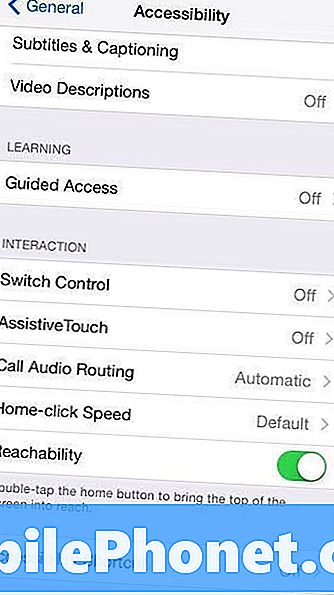
Als je merkt dat je dubbel tikt op een ongeluk, is er een manier om de functie snel en eenvoudig uit te schakelen. Als u Bereikbaarheid wilt uitschakelen, gaat u naar Instellingen> Algemeen> Toegankelijkheid> Aan / uit schakelen. U moet een beetje naar beneden scrollen om het te vinden, maar het is er. Als het eenmaal is uitgeschakeld, hebt u geen toegang meer tot de modus voor één hand.
Dit is een functie die zeer nuttig zal zijn voor degenen onder u die in het bezit zijn van een iPhone 6 of iPhone 6 Plus en kleine handjes. Het is op geen enkele manier perfect, maar het heeft de potentie om deel uit te maken van je dagelijkse routine. Het is al deel van de onze geworden.


